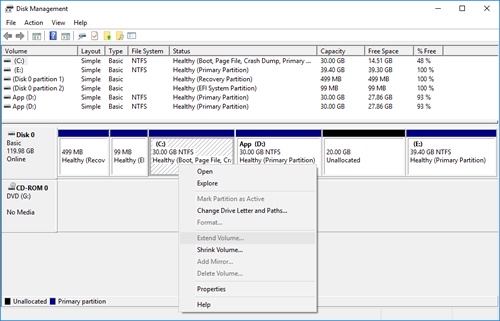El problema de bajo espacio en disco de la unidad C es común en las computadoras con Windows 10/11. Muchos tipos de archivos del sistema, de descarga y de programas se guardan continuamente en esta partición, por lo que tarde o temprano se llenará. Cuando esto sucede, a nadie le gusta reinstalar el sistema operativo y todos los programas. Para resolver este problema de manera más rápida y sencilla, puede extender la unidad C. Debido a que el tamaño de un SSD/HDD es fijo, antes de extender una partición, debe haber espacio no asignado en el mismo disco. Para obtener este tipo de espacio, puede eliminar o reducir una partición. Muchas personas comentan que no pueden extender la unidad C con espacio no asignado después de reducir o incluso eliminar otro volumen. En este artículo, presentaré cómo extender la unidad C con espacio no asignado en una computadora con Windows 10/11 con herramientas gratuitas.
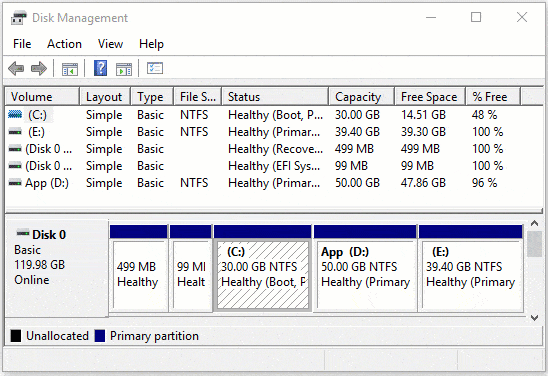
Herramienta gratuita para extender la unidad C con espacio no asignado en Windows 10/11
En la Administración de discos de Windows 10/11, existen las funciones "Reducir volumen" y "Extender volumen" para ayudar a redimensionar la partición. Sin embargo, esta herramienta nativa no puede ayudarle a extender una partición reduciendo otra. Esto se debe a que la función Extender volumen solo funciona cuando hay espacio no asignado contiguo en el lado derecho. "Reducir volumen" no puede crear dicho espacio no asignado requerido.
Como puede ver en la captura de pantalla de mi computadora de prueba, el espacio no asignado de 20 GB se redujo de la unidad D; cuando hago clic con el botón derecho en la unidad C, Extender volumen está deshabilitado.
En esta situación, si no desea usar ningún software, para extender la unidad C en Windows 10/11 con espacio no asignado, debe eliminar la unidad D. Habrá espacio no asignado contiguo detrás de la unidad C, y entonces se habilitará Extender volumen.
Cómo extender la unidad C con espacio no asignado en Windows 10/11 sin software:
- Transfiera todos los archivos de la unidad D a otra partición.
- Haga clic con el botón derecho en la unidad D: y seleccione Eliminar volumen.
- Haga clic con el botón derecho en la unidad C y seleccione Extender volumen.
- Se abrirá el "Asistente para extender volumen", simplemente haga clic en Siguiente para continuar.
- Seleccione el disco y el espacio disponibles, haga clic en Siguiente para continuar.
- Haga clic en Finalizar para confirmar e iniciar la extensión.
No elimine la unidad D si ha instalado programas en ella. El método anterior no es válido si D es una partición Lógica, porque Extender volumen está atenuado para la unidad C incluso después de eliminar D.
Para extender la unidad C en Windows 11/10 con espacio no asignado, NIUBI Partition Editor es una mejor opción, porque no se eliminará ninguna partición. Puede agregar espacio no asignado a la unidad C, sin importar si son contiguos o no. Mejor que otras herramientas, tiene tecnologías innovadoras como Reversión en 1 segundo, Cancelar en cualquier momento, Modo virtual y un algoritmo avanzado de movimiento de archivos para ayudar a mover y extender la partición de manera mucho más rápida y segura.
Extender la unidad C con espacio no asignado no adyacente en Windows 10/11
Si ha reducido la unidad D o E y ha obtenido espacio no asignado con la Administración de discos, NIUBI Partition Editor puede mover la partición intermedia (D) a la derecha y hacer que el espacio no asignado sea contiguo a la unidad C. Luego puede extender la unidad C sin eliminar ninguna partición. Tiene una edición gratuita para usuarios de computadoras domésticas con Windows 11/10/8/7/Vista/XP.
Descargar la edición gratuita y siga los pasos para extender la unidad C con espacio no asignado no adyacente en Windows 10/11:
Paso 1: Haga clic con el botón derecho en la unidad D: y seleccione "Redimensionar/Mover Volumen", arrastre el centro de la unidad D hacia la derecha en la ventana emergente.
Paso 2: Haga clic con el botón derecho en la unidad C: y seleccione "Redimensionar/Mover Volumen" nuevamente, arrastre el borde derecho hacia la derecha en la ventana emergente.
Vea el video sobre cómo extender la unidad C en Windows 11/10 con espacio no asignado:
Extender la partición C con espacio no asignado en otro disco
En algunas computadoras, no hay otro volumen o no hay suficiente espacio libre en el mismo disco. Si desea extender la unidad C con espacio no asignado en otro disco separado, ningún software puede ayudarle, porque el tamaño de un disco duro es fijo. En este caso, puede copiar el disco a uno más grande y extender la partición con espacio de disco adicional.
En resumen
La Administración de discos nativa de Windows 10/11 no puede crear espacio no asignado a la izquierda ni mover una partición. Por lo tanto, es inútil en la mayoría de los casos. Para extender la unidad C con espacio no asignado en Windows 10/11, NIUBI Partition Editor es una mejor opción. Además de mover el espacio no asignado, reducir y extender particiones, le ayuda a realizar muchas otras operaciones como copiar, fusionar, convertir, desfragmentar, limpiar, ocultar particiones, escanear sectores defectuosos y optimizar el sistema de archivos.